文章详情页
Microsoft Office Access设置索引的方法
浏览:2日期:2023-10-25 15:13:36
Microsoft Office Access是一款相当专业的关系数据库管理系统,该软件将数据库引擎的图形用户界面和软件开发工具结合在一起,可以对数据进行分析统计,同时还能开发软件,功能十分强大。我们在使用这款软件创建数据库的过程中,在查找某些内容的时候,建立索引可以帮助我们快速的找到相关内容,因此掌握设置索引的方法十分重要。但是该软件的专业性比较强,有很多朋友都不知道怎么操作。那么接下来小编就给大家详细介绍一下Microsoft Office Access设置索引的具体操作方法,有需要的朋友可以看一看。

1.首先打开软件,我们在界面左上方找到“视图”选项,点击该选项会有一个下拉框,在下拉框中选择“设计视图”选项。
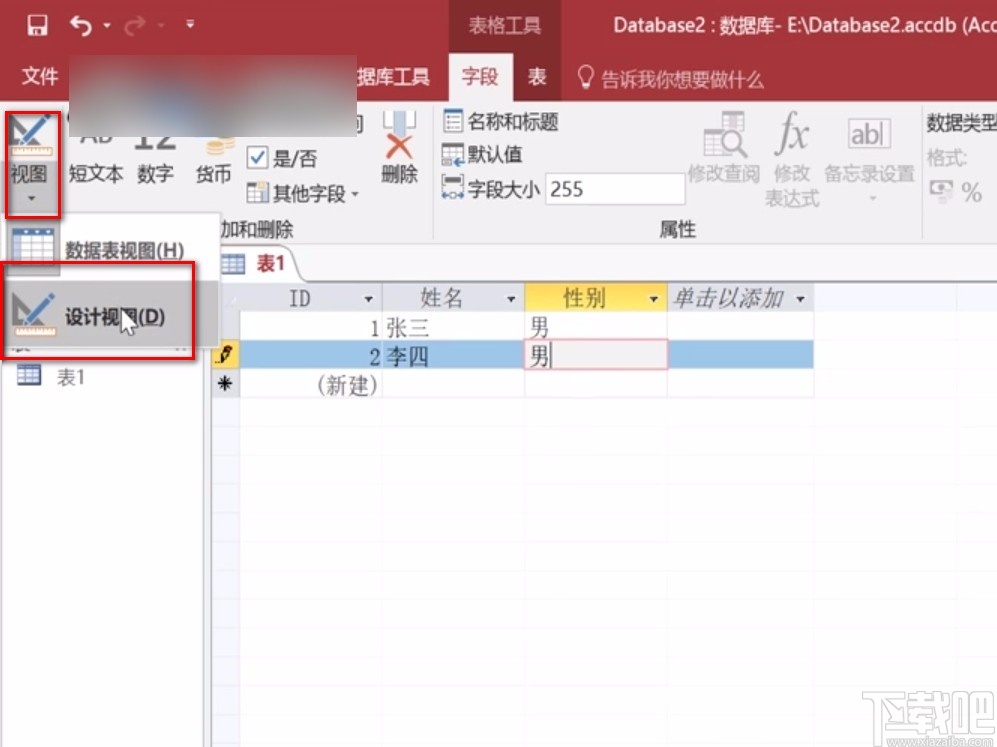
2.然后界面上就会弹出一个另存为窗口,我们在窗口中设置好表名称,再点击“确定”按钮即可。
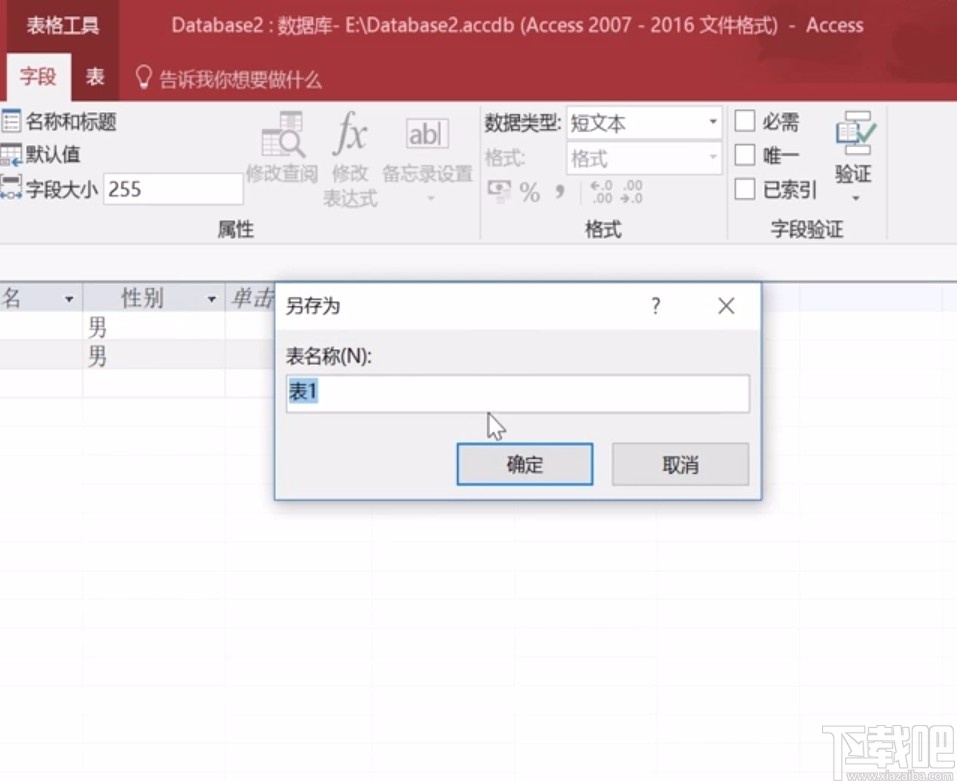
3.接着我们在界面上找到需要设置索引的数据类型,比如小编选择姓名字段对应的短文本数据类型,点击该数据类型即可。
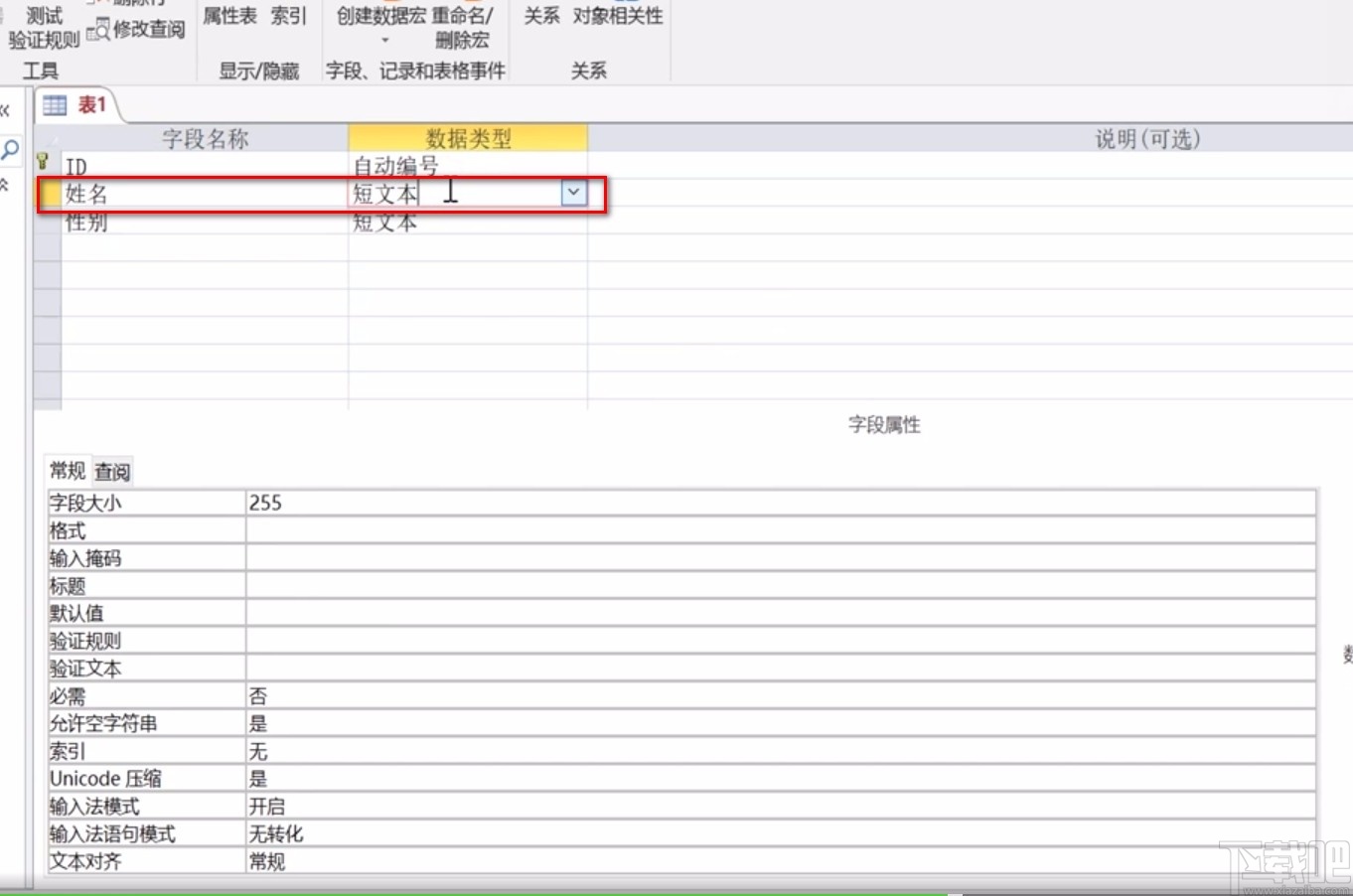
4.接下来在界面下方的字段属性窗口中就可以找到“索引”选项,该选项后面的文本框中有一个下拉按钮。
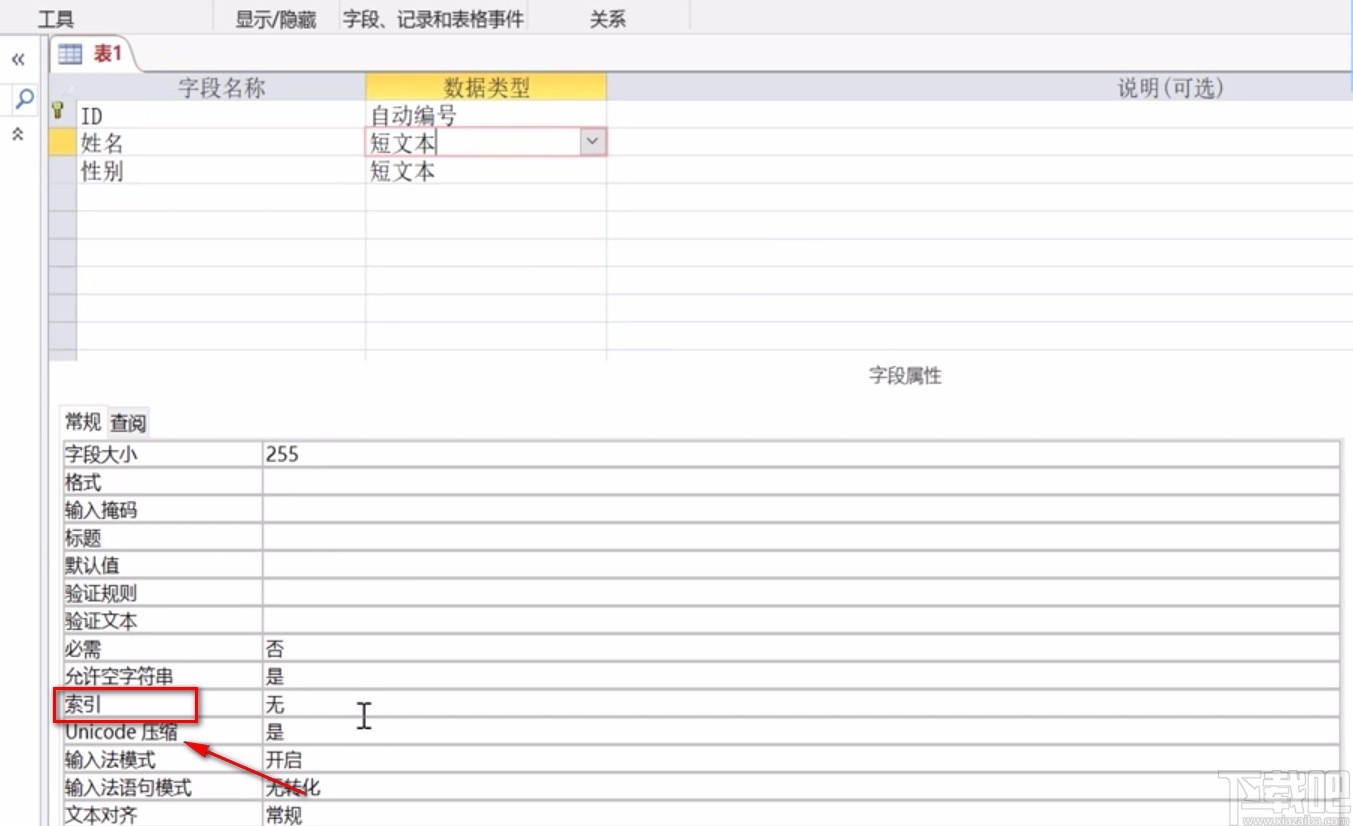
5.最后我们点击索引选项后面的下拉按钮,根据自己的需要在下拉框中设置索引,在这里要选择“有”,至于是否重复,我们根据自己的需要进行选择就可以了。
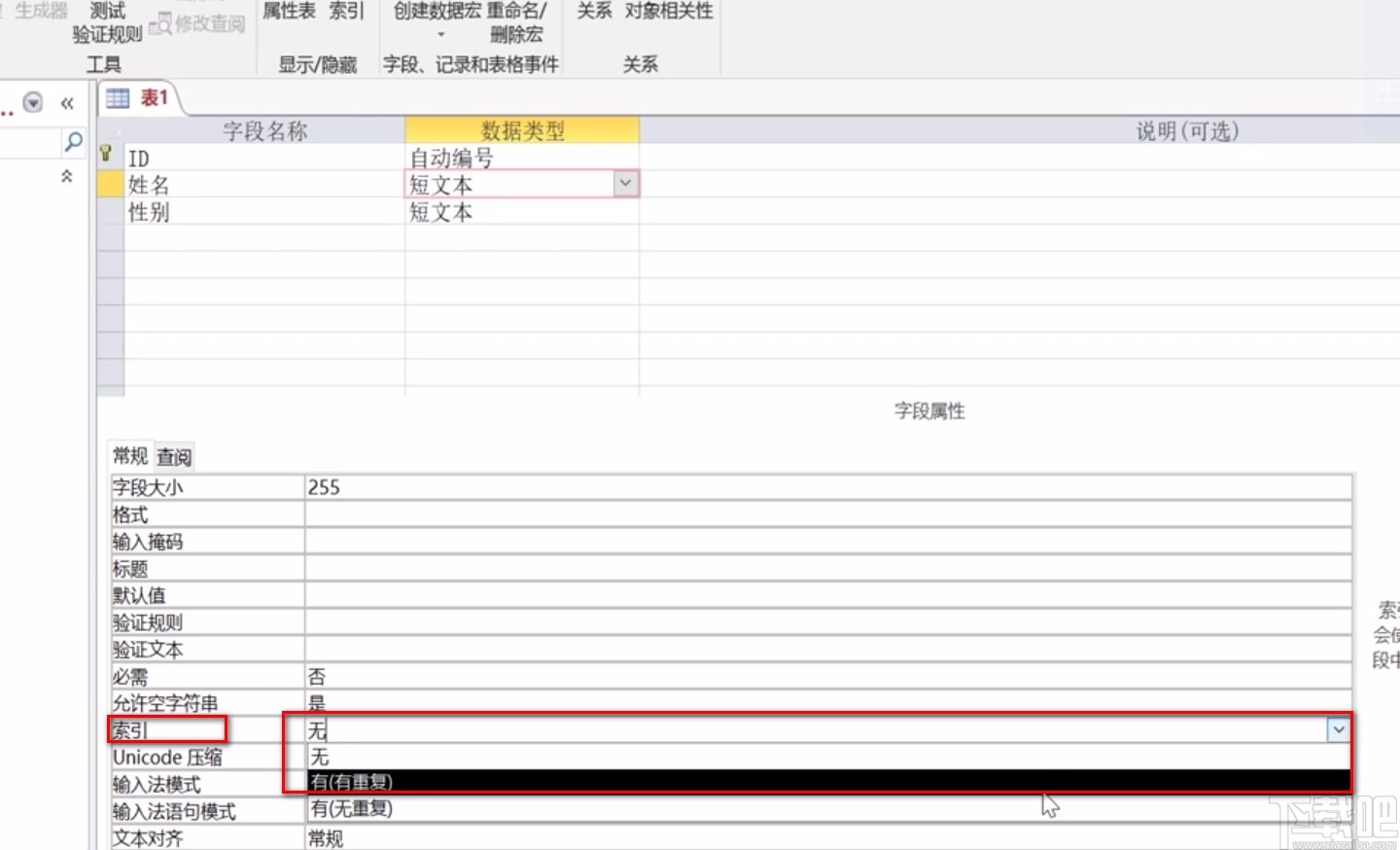
以上就是小编给大家整理的Microsoft Office Access设置索引的具体操作方法,方法简单易懂,有需要的朋友可以看一看,希望这篇教程对大家有所帮助。
相关文章:
1. Microsoft Office Access添加外键的方法2. Microsoft Office Access修改代码字体大小的方法3. Microsoft Office Access添加行的方法4. Microsoft Office Access将单元格效果设置为凸起的方法5. Microsoft Office Access重新编号的方法6. Microsoft Office Access设置小数位数的方法7. Microsoft Office Access创建窗体的方法8. Microsoft Office Access复制数据表的方法9. Microsoft Office Access删除表记录的方法10. Microsoft Office Access设置查阅向导的方法
排行榜

 网公网安备
网公网安备